Izboljšava funkcije je prispela tudi v najnovejši različici.
- Omogočite izboljšano podporo za pripovedovalca v Excelu z različicami Windows Insider in Microsoft 365 Insiders.
- Prilagodite obvestila s priročnimi bližnjicami.
- Delite povratne informacije za izboljšanje podpore za pripovedovalca v Excelu.
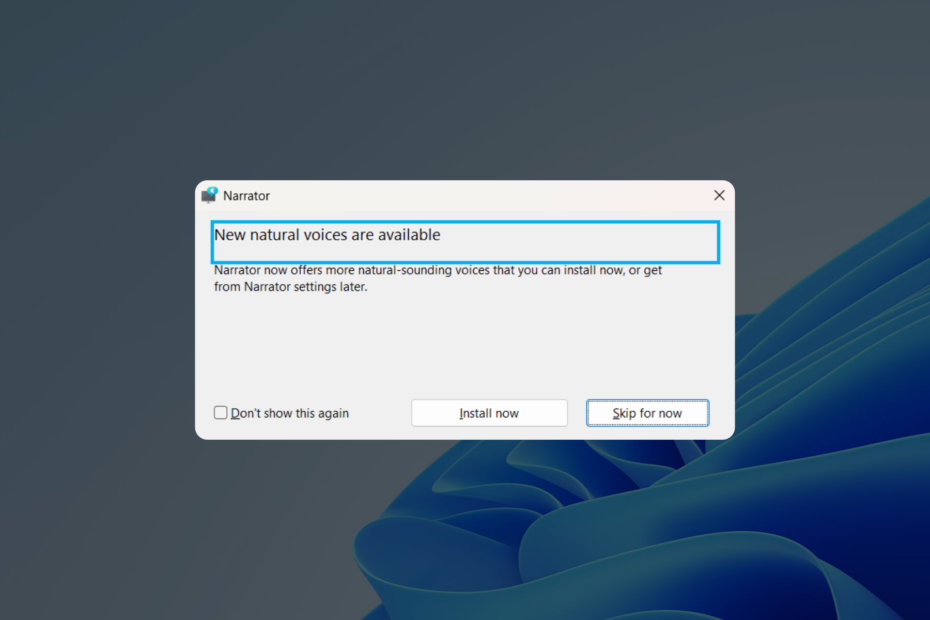
XNAMESTITE TAKO, DA KLIKNETE NA PRENOS DATOTEKE
- Prenesite Restoro PC Repair Tool ki prihaja s patentiranimi tehnologijami (patent na voljo tukaj).
- Kliknite Zaženi skeniranje da poiščete težave z operacijskim sistemom Windows, ki bi lahko povzročale težave z računalnikom.
- Kliknite Popravi vse za odpravo težav, ki vplivajo na varnost in delovanje vašega računalnika.
- Restoro je prenesel 0 bralcev ta mesec.
Tukaj je nekaj dobrih novic. Microsoft je napovedal uvedbo izboljšane podpore za glasovnega pripovedovalca v Excelu, namenjene uporabnikom zagotavlja dostopnejšo in učinkovitejšo izkušnjo branja in ga lahko aktivirate takoj.
Kot smo zapisali v obvestilu o izdaji Windows 11 Build 23451 iz kanala Dev, ta nova funkcija daje prednost obvestilom na podlagi informacij, ki jih potrebujejo uporabniki za navigacijo in preletavanje delovnih zvezkov, hkrati pa omogoča prilagajanje s priročno tipkovnico bližnjice.
Kaj to naredi? No, z izboljšano podporo za pripovedovalca lahko Excelovi uporabniki, kot ste vi, zdaj uživajo v bolj jedrnati in poenostavljeni izkušnji branja. Objave so razvrščene v štiri kategorije: vrednost, ime, kontekst in lastnosti, kar zagotavlja, da uporabniki prejmejo najbolj relevantne informacije, ko krmarijo po svojih preglednicah.
Za dostop do novih obvestil Pripovedovalca v Excelu pa morate zagotoviti, da njihova naprava izpolnjuje zahteve za namestitev. To vključuje zagon sistema Windows 11 in vpis vaše naprave v program Windows Insider.
Če želite preizkusiti to funkcijo, se včlanite v program Windows Insider, pridobite Zgradba 23451 iz kanala Dev in sledite tem korakom.
Kako aktivirati podporo za glasovnega pripovedovalca v Excelu
1. Odprite poljuben Excelov dokument
2. Pritisnite Ctrl + Windows + Enter za zagon Pripovedovalca.
3. Kliknite Namestiti zdaj pridobiti najnovejše naravne glasove in pripravljeni ste!
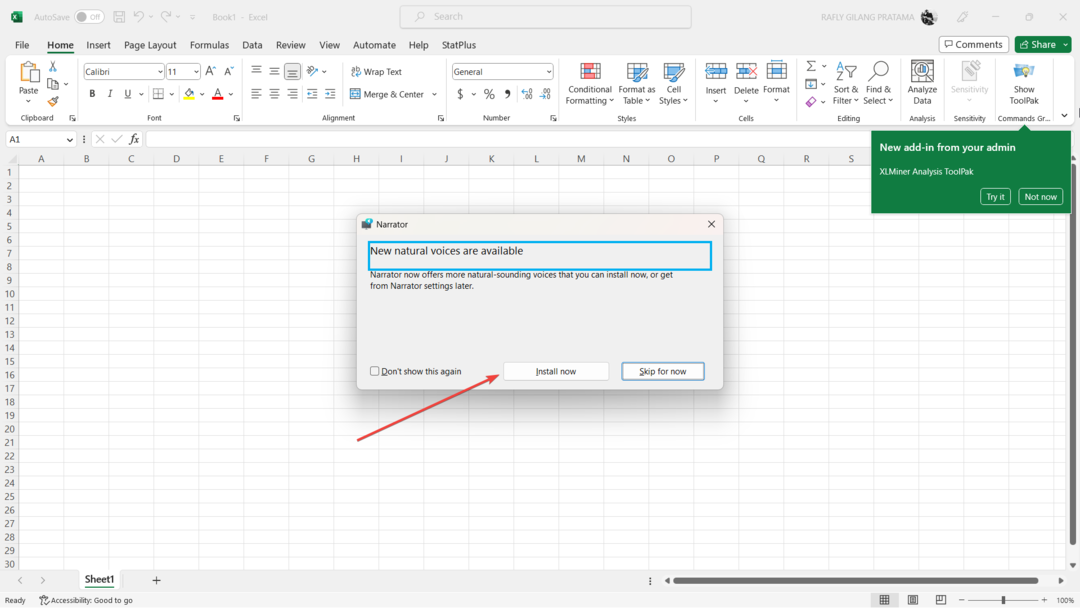
Ob tem pa obstaja nekaj znanih težav, saj je funkcija trenutno omejena na več izbranih insajderjev. Uporabniki lahko med navigacijo od celice do celice zaznajo tuj govor, polna podpora za Braillovo pisavo pa še ni na voljo.
Ste poskusili aktivirati glasovnega pripovedovalca v programu Microsoft Excel? Sporočite nam v komentarjih!
Imate še vedno težave? Popravite jih s tem orodjem:
SPONZORIRANO
Če zgornji nasveti niso rešili vaše težave, se lahko vaš računalnik sooči z globljimi težavami s sistemom Windows. Priporočamo prenos tega orodja za popravilo računalnika (ocenjeno odlično na TrustPilot.com), da jih preprosto obravnavate. Po namestitvi preprosto kliknite Zaženi skeniranje in nato pritisnite na Popravi vse.


![Prijaviti se morate s povezanim računom [popravek v Excelu]](/f/fc78599f227e2776e15dd84701430cc0.png?width=300&height=460)